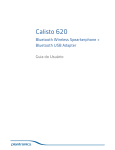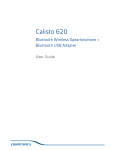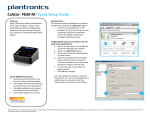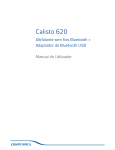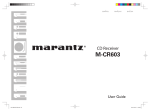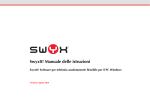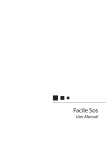Download Calisto 620-M
Transcript
Calisto 620-M Bluetooth Wireless Spearkerphone + Bluetooth USB Adapter Guia do Usuário TM Contents Bem-vindo 3 Requisitos de sistema Conteúdo da caixa 3 4 5 Procedimentos básicos Controles do viva-voz 6 Carregue seu viva-voz 7 Status de carga da bateria 7 Avisos de bateria fraca 8 Emparelhamento 9 Emparelhamento inicial 9 Para reemparelhar o seu adaptador USB Bluetooth Reconectar 9 Conectar ao PC e chamar 10 Bluetooth USB Adapter LED Indicators Emparelhamento com o celular e chamadas 9 11 12 Recursos 13 Recursos de chamada para o seu viva-voz e celular Bluetooth Recursos avançados 13 Dicas importantes para usar o seu viva-voz Software Plantronics Spokes Guia Dispositivo 15 Guia Aplicativos 15 Solução de problemas 13 14 15 17 2 Bem-vindo Parabéns pela compra do seu novo viva-voz sem fio Plantronics Calisto® 620-M. O Calisto 620M foi melhorado para ser usado com Microsoft® Lync® e Office Communicator 2007. Este guia do usuário contém instruções para configurar e usar o seu viva-voz Calisto 620-M e adaptador USB Bluetooth BT300C. (Viva-voz sem fio P620 e um adaptador USB Bluetooth BT300C) Recursos em destaque do Calisto 620-M ® • Dispositivo periférico viva-voz sem fio pessoal Bluetooth ® • Conecta ao seu celular compatível com PC e Bluetooth. • Excelente qualidade de áudio (banda larga para PC, banda estreita para celular). • Áudio full duplex, ouça e seja ouvido tão naturalmente quanto em uma conversa face-a-face. • Cobertura 360° do microfone com microfones duplos de alternância automática (minimiza o ruído ambiente da transmissão para que soe melhor para as pessoas que estão conversando com você na outra extremidade). • Controle de chamadas e outros recursos integrados via software Plantronics Spokes NOTE O Spokes é opcional para Microsoft Lync/Office Communicator. Consulte a seção Plantronics Spokes desse guia do usuário para obter informações sobre os recursos do software. • Recursos de controle de chamada do cliente de Comunicações unificadas e softphone – atendimento/encerramento de chamadas, aumento/redução de volume, ativação/desativação do som do microfone, recusa de chamada • Até 7 horas de tempo de conversação/5 horas de tempo em espera • Pequeno e portátil, inclui estojo para transporte. NOTE Consulte as instruções de segurança para obter informações importantes de segurança do produto antes da instalação ou do uso. Requisitos de sistema Computador • Sistemas operacionais compatíveis: Windows XP® SP3 ou posterior, Windows Vista® SP1 ou posterior, Windows® 7 SP1 ou posterior recommendados • Processador: processador Pentium® de 400 MHz ou equivalente (mínimo); processador Pentium de 1 GHz ou equivalente (recomendado) • RAM: 96 MB (mínimo); 256 MB (recomendado) • Disco rígido: 1,5 GB (mínimo); 3 GB (recomendado) 3 Conteúdo da caixa Estojo para transporte Carregador de parede USB CA Cabo de carga USB Adaptador USB Bluetooth Viva-voz sem fio 4 Procedimentos básicos Adaptador USB Bluetooth 1 1 Luz do LED indicador Viva-voz 2 3 1 4 5 6 1 Botões de aumento e redução de volume 4 Botão Ativar/desativar o som do 2 LEDs de status do Bluetooth 3 LEDs de status da bateria 5 Botão de chamada 6 Miniadaptador USB acondicionado na microfone parte inferior do viva-voz Painel traseiro 1 2 1 Chave liga, desliga, emparelhamento do Bluetooth (chave de 3 posições) 2 Conector de alimentação, conector de atualização de firmware 5 Controles do viva-voz 2 3 1 4 5 1 Botões de aumento e redução de volume Pressione os botões de volume para cima/para baixo até o volume Aumentar/diminuir volume desejado Nível máximo ou mínimo de Pressione o botão de volume para cima/para baixo até que o volume máx/mín seja alcançado Volume da campainha Pressione os botões de controle de volume enquanto não houver chamadas ativas 2 LED de emparelhamento No modo de emparelhamento; (Se mal-sucedido, o modo de Piscando em azul/ vermelho emparelhamento acaba após 10 minutos) Azul constante Emparelhado com êxito. 3 Indicador LED Pisca em vermelho duas vezes Menos de 2 horas de tempo de conversação restantes Pisca em vermelho três vezes Menos de 30 minutos de tempo de conversação restantes 4 Botão de interrupção do som Um toque curto no botão interrompe o som do Interromper som do microfone (a outra extremidade não poderá ouvi-lo) microfone; o LED fica vermelho constante Ativação/desativação dos Um toque curto no botão interrompe o som dos microfones; o microfones LED é desligado Rejeitar uma chamada Um toque longo no botão (2 segundos); chamada recusada 5 Botão de chamada Atender ou encerrar uma chamada (PC ou celular) 1 toque no botão Atender uma segunda Um toque curto no botão finaliza a primeira chamada, dois chamada durante uma toques curtos no botão finaliza a segunda chamada ligação 6 Carregue seu viva-voz Uma carga de, no mínimo, 30 minutos é necessária para concluir a instalação. O viva-voz pode ser carregado com um carregador de parede ou com um fio USB e o seu PC. O LED no viva-voz ficará vermelho quando estiver carregando e desligado quando a bateria estiver totalmente carregada. Uma carga completa com um carregador de parede levará aproximadamente 1h30. NOTE Use somente o carregador de parede Calisto 620-M USB fornecido. Outros carregadores de parede Plantronics não funcionaram com o Calisto 620-M; entretanto, o carregador de parede Calisto 620-M pode ser usado para carregar outros dispositivos Plantronics que exigem uma fonte de alimentação micro USB. Uma carga completa com um fio USB e o seu PC levará aproximadamente 2h30. NOTE Para carregar o viva-voz com o fio USB e PC, o PC deve estar ligado e em estado ativo (não em espera). Desligue o viva-voz quando ele não estiver em uso para economizar a bateria. Status de carga da bateria Nível de carga LED vermelho Bateria em carregamento Bateria completa 7 Avisos de bateria fraca Nível da bateria O LED vermelho pisca Status* do PC 2 a 6 horas de tempo de conversação restantes Menos de 2 horas de tempo de conversação restantes Menos de 30 minutos de tempo de conversação restantes (recarregar) NOTE O software Plantronics Spokes deve ser instalado; status mostrado na bandeja de ícones. 8 Emparelhamento Emparelhamento inicial Seu adaptador USB Bluetooth vem pré-emparelhado com o viva-voz. NOTE O adaptador USB Bluetooth só deve ser usado com o Calisto 620-M e não deve ser usado com outros dispositivos Bluetooth. O adaptador USB Bluetooth Calisto 620-M está marcado com um identificador gráfico. Para reemparelhar o seu adaptador USB Bluetooth Reconectar Caso o seu viva-voz e adaptador USB Bluetooth não estejam emparelhados ou sejam desemparelhados, faça o seguinte: 1 Comece com o viva-voz desligado. 2 Remova o adaptador USB Bluetooth. 3 Coloque o viva-voz no modo de emparelhamento, mantendo pressionado o botão Ligar/Desligar à DIREITA até que o LED de emparelhamento Bluetooth pisque em AZUL / VERMELHO 4 Insira o adaptador USB Bluetooth diretamente na porta USB do seu PC. O LED piscará e permanecerá com uma cor azul constante, indicando que o viva-voz está conectado ao adaptador USB Bluetooth. 5 O viva-voz sairá do modo de emparelhamento. O adaptador USB e viva-voz Bluetooth reconectarão automaticamente o viva-voz com o celular e o PC quando o viva-voz for ativado e desativado e estiver dentro do alcance dos dispositivos. 9 Conectar ao PC e chamar 1 Viva-voz ligado. 2 Insira o adaptador USB Bluetooth diretamente na porta USB do seu PC. O LED piscará e permanecerá com uma cor azul constante, indicando que o viva-voz está conectado ao PC. O LED permanece em azul constante quando não está em chamada ativa. NOTE Não insira diretamente na estação de carga ou hub. NOTE É normal ver o LED piscar na inicialização antes de a conexão ser estabelecida. 3 Verifique se o Microsoft Lync/Office Communicator está em execução no seu PC. Carregue o software Plantronics Spokes visitando www.plantronics.com/software e clique em "Fazer download agora." NOTE O Calisto 620-M funciona (plug-and-play) com Microsoft Lync/Office Communicator e não requer drivers nem softwares adicionais. Porém, o Plantronics Spokes adicional lhe oferece alguns recursos extra. Consulte a seção Plantronics Spokes Software deste guia do usuário para obter mais informações. 4 Verifique suas configurações de áudio conforme o necessário. Confirme se as configurações do alto-falante e do microfone do seu softphone do PC estão ajustadas para Plantronics BT300C. Windows 7® Acesse o Painel de controle -> Som-> guia Reprodução e ajuste o dispositivo Plantronics BT300C tanto como Dispositivo de comunicações padrão ou Dispositivo de áudio padrão. Na guia Reprodução, ele está indicado pela marca de verificação verde. Windows XP® Acesse o Painel de controle -> Dispositivos de som e áudio e, na guia Áudio, defina o Plantronics BT300C tanto para reprodução de Som como para gravação de Som. Na guia Voz, selecione o item Plantronics BT300C nas seções de Reprodução de som e Gravação de voz. 5 Faça uma chamada de teste através do softphone do computador. Durante uma chamada ativa, o adaptador USB Bluetooth piscará em azul. 6 Encerre a chamada pressionando o botão de chamadas do viva-voz. 10 Bluetooth USB Adapter LED Indicators Speakerphone powered off None Paired/Connected Solid blue Active call Flashing blue Audio listening Flashing blue 11 Emparelhamento com o celular e chamadas 1 Verifique se o headset está completamente carregado. Mantenha pressionada a chave de energia no viva-voz para a DIREITA até que a luz do indicador pisque em azul e vermelho. O vivavoz está agora no modo de emparelhamento. NOTE Se você não vir a luz azul e vermelha piscarem, deslize a chave de energia totalmente para a ESQUERDA para desligar o viva-voz. Em seguida, mantenha pressionada a chave de energia novamente até que a luz pisque em azul e vermelho. O viva-voz permanecerá no modo de emparelhamento por 10 minutos. 2 Ative os recursos Bluetooth no telefone e use as configurações do telefone para adicionar/pesquisar/descobrir novos dispositivos Bluetooth. • Blackberry® Configurações/opções > Bluetooth: Ativado > Buscar dispositivos. • iPhone Configurações > Geral > Bluetooth > Ativar (inicia a busca de dispositivos) • Android Phone Configurações > Sem fio > Bluetooth: Ativado > Buscar dispositivos • Outro Consulte o manual do telefone NOTE Para instruções detalhadas de emparelhamento dos celulares mais populares, visite www.plantronics.com/easytopair Calisto 620 3 Alguns telefones podem solicitar que você insira uma chave mestra para emparelhamento. Insira a chave mestra 0000 se o seu telefone solicitar uma senha para emparelhar com o vivavoz. O LED do viva-voz não piscará mais e sairá do modo de emparelhamento quando o viva-voz e o telefone estiverem emparelhados com êxito. Calisto 620 NOTE Para consultar o tutorial de emparelhamento, visite: www.plantronics.com/easytopair 4 Faça uma chamada de teste do seu celular. 5 Encerre a chamada pressionando o botão de chamadas do viva-voz. 12 Recursos Recursos de chamada para o seu viva-voz e celular Bluetooth Recursos avançados Para fazer uma chamada Disque um número no teclado do seu telefone celular Rediscar o último número Redisque o número no seu celular Para atender a uma chamada Pressione rapidamente o botão de chamada Para atender a uma chamada durante uma chamada ativa no Microsoft Lync Pressione rapidamente o botão de chamada para encerrar a chamada no Microsoft Lync e, em seguida, pressione novamente para atender à chamada do celular Para encerrar uma chamada Pressione rapidamente o botão de chamada Rejeitar uma chamada Pressionamento médio do botão de interrupção do som por 2 segundos Transfer audio to mobile (Transferir áudio para o celular) Pressionamento médio do botão de chamada por 2 segundos Transfer audio to speakerphone (Transferir áudio para o viva-voz) Pressionamento médio do botão de chamada por 2 segundos Ouvindo áudio pelo A2DP (Perfil de distribuição avançada de áudio para Bluetooth) O viva-voz Calisto 620-M pode executar arquivos de mídia (música, podcasts, etc.) de qualquer dispositivo móvel habilitado para A2DP. Reproduzir/Pausar Você pode pausar/retomar a música no celular, pressionando o botão de chamada uma vez. Comportamento do controle de chamadas simultâneas (PC e celular) Você pode estar em uma chamada ativa usando um aplicativo softphone computador e receber uma chamada de um telefone celular Pressionar botão de chamada no viva-voz encerrará a chamada do softphone no computador. Ao pressionar o botão de chamada novamente, a chamada do celular será atendida. NOTE Ao atender a chamada no celular, o áudio é enviado para o celular e deixa a chamada ativa do softphone no computador no viva-voz Você pode estar em uma chamada ativa no celular e receber uma chamada no softphone no computador Pressionar o botão de chamada no viva-voz encerrará a chamada do celular. Pressionar o botão de chamada novamente responderá a chamada do softphone no computador. Se você receber uma chamada do softphone no computador e uma do celular simultaneamente, pressionar o botão de chamada atenderá a chamada que chegou primeiro. 13 Dicas importantes para usar o seu viva-voz Para melhores resultados O Calisto 620-M é um dispositivo de comunicação de qualidade empresarial com microfones sensíveis; seguir as recomendações abaixo garantirá uma boa experiência de usuário a você e a outra pessoa do outro lado da linha. • Coloque o viva-voz em uma área aberta durante o uso • Mantenha objetos a 30 cm de distância do viva-voz para melhor desempenho • Evite mover a unidade desnecessariamente • Evite amassar papéis, bater com o lápis etc. próximo ao viva-voz 14 Software Plantronics Spokes O software Plantronics Spokes (opcional) para Windows aumenta a capacidade do seu viva-voz e melhora sua experiência de usuário quando usado com o PC. Por exemplo, o software Plantronics Spokes oferece: • Controle de chamadas integrado para 14 softphones populares e clientes de Comunicações unificadas (UC) • Capacidade aprimorada de presença de UC - status de maior disponibilidade granular significa menos interrupções • Configurações de preferências úteis • Status da bateria na tela • Atualizações de software e firmware automatizadas O software Spokes carrega quando o PC é inicializado e é executado discretamente em segundo plano, sem necessidade de intervenção do usuário, exceto pelo seguinte: • Painel de controle Plantronics – um utilitário exclusivo para todas as opções de dispositivo, aplicativo, preferências e configuração, e informações do produto • Status de bateria Plantronics – fornece status da bateria na tela para o Calisto 620 • Gerenciador de atualizações Plantronics – fornece notificação e facilita a instalação do firmware do viva-voz e atualizações de software Spokes Para iniciar qualquer destes serviços, vá para: Iniciar> Programas> Plantronics Guia Dispositivo • Exibe os dispositivos Plantronics ativos com suporte pelo software Plantronics Spokes. • Configurações de áudio – Fornece um atalho conveniente de opções de configuração de áudio do Windows. • Configurações do dispositivo – Não há configurações de dispositivo disponíveis para o Calisto 620-M no painel de controle Plantronics. Guia Aplicativos • Exibe todos os aplicativos habilitados pelo software Plantronics Spokes e compatível com o Calisto 620-M. • Todos os aplicativos compatíveis em execução no momento são designados com uma "marca de verificação". • Permite configurar o comportamento dos media players suportados quando uma chamada de softphone é recebida e quando a chamada termina. • Fornece confirmação de cadastramento para permitir que a Plantronics colete estatísticas de uso para ajudar a melhorar o nosso software. 15 • Permite configuração de compartilhamento de informações presenciais com as aplicações suportadas. 16 Funções do telefone Chamadas de entrada Descrição Atender/encerrar chamadas do softphone a partir da interface do viva‐voz. Ativação/desativação do som Ativar/desativar o som do microfone do viva‐voz (sem áudio de transmissão) a partir do softphone ou do viva‐voz. Controle de volume Aumentar/diminuir o volume do softphone (recebimento). Rejeitar chamada Presença de chamadas de telefone celular/telefone fixo Presença de chamadas de telefone celular Vários status do softphone Suporte a reprodutores de mídia Pausar/Interromper som/Não fazer nada Reproduzir/Ativar som/Não fazer nada Atualização de firmware de dispositivo Suporte ao Update Manager (Viva‐voz) Suporte ao My Headset Updater (Adaptador Bluetooth USB) Status da bateria Status da bateria Plantronics Av *Spokes incorporado no plug‐in oferecido pelo fornecedor; Plug‐ins Spokes e IBM disponíveis no site da Plantronics; Plug‐in Swyx disponível através da Swyx. aya Suporte ao software Spokes: 2.7.14092.0 e posterior IP Ag en Sof t tph on e I P Av aya Av aya o n e‐ X Co Av mm aya un o n i ca e‐ X tor Ag Cis en co t IP Co mm Cis un co ica CU tor CI‐ MO Cis C /LY co NC CU PC Cis co CU CIC on P lu ne ct g‐i n d o I BM Mi Sa cro me so f tim t Ly e* n c 4 Mi .0+ cro so f t O C 2 NE 00 C S 7 P3 50 v4. Sho 1 e 5.1 r eT el C all Ma Sho na r eT g er el C om mu S ky nic pe ato r Sw y x Sw yxI t! * Ap ple iTu ne s Wi na mp Wi nd ow s M ed Ou ia P t ro lay su er po rte Viva‐voz sem fio Calisto 620 x x x x x x x x x x x x x x x x x x x x x x x x x x x x Rejeitar uma chamada recebida (pressionar o botão de interrupção do som durante 3 segundos). x x Quando uma chamada de celular for realizada por meio do viva‐voz, o Spokes altera o status de presença no MSFT OC/Lync e no Skype, indicando o status Em uma chamada ou Não perturbe, respectivamente. x x x Em uma chamada realizada com um softphone com suporte ao Spokes 2.7, o MSFT OC/Lync e o Skype indicarão o status Em uma chamada ou Não perturbe, respectivamente. x x x x x x x x x x x x x x x Quando uma chamada for recebida enquanto uma transmissão de áudio estiver ativa e o usuário estiver utilizando um reprodutor de mídia compatível, será possível pausar ou interromper o áudio, de acordo com as preferências do usuário configuradas no PCP (PLT Control Panel). x x x Ao encerrar uma chamada, é possível reproduzir o áudio, retomá‐lo ou ativar o som de acordo com as preferências do usuário configuradas no PCP. x x x DFU (Direct Firmware Update) por meio do software Spokes; o Update Manager do Spokes envia automaticamente notificações de atualizações, quando estas estiverem disponíveis Suporte ao DFU para o adaptador Bluetooth USB do Calisto 620 por meio do My Headset Updater; siga os prompts em: www.plantronics.com/us/support/myheadset/updater/ x Status da bateria do viva‐voz na barra de tarefas x * É necessário o plug‐in do Swyx (o Spokes está incluso no plug‐in) ** O IBM exige plug‐in; Spokes incorporado. x Solução de problemas Como eu sei que o Calisto 620-M está ligado? A chave de 3 posições (liga/desliga/emparelhamento) tem uma fila visual VERDE quando na posição "Ligado". Pressionar as teclas de volume +/- enquanto a unidade está LIGADA emite um tom de ajuste de volume. Após a instalação inicial, eu não vejo uma indicação visual no meu Calisto 620-M mostrando que o dispositivo está conectado ao computador. • A indicação visual do dispositivo (LEDs de status do Bluetooth) será exibida somente durante a conexão inicial ao computador através do adaptador USB Bluetooth. Assim que a conexão inicial for estabelecida, o indicador no dispositivo desliga (isso acontece para economizar a bateria). • Há um indicador visual (LED AZUL) no adaptador USB Bluetooth que exibirá constantemente o status de conexão do Calisto 620M. • O softphone usado também mostrará qual dispositivo está conectado no momento. O meu adaptador USB Bluetooth não está funcionando com o meu Calisto 620-M. O LED azul no adaptador pisca e nunca fica constante (mostrando que o adaptador e o viva-voz estão conectados. Reemparelhe o adaptador Bluetooth ao viva-voz. • Primeiro, desligue o adaptador Bluetooth da porta USB. • Desligue o viva-voz, deslizando a chave de 3 posições para a esquerda e, em seguida, deslize a chave totalmente para a direita e mantenha-a lá até que o LED Bluetooth pisque em vermelho/ azul. • Conecte o adaptador Bluetooth de volta na porta USB; ele deve piscar e depois ficar constante quando emparelhado. Liguei o cabo USB no Calisto 620M (com a outra extremidade conectada ao carregador de parede ou à porta USB) e o LED de carregamento não está indicando que a unidade está carregando. O LED de carregamento se acende durante o carregamento, mas desliga-se quando totalmente carregado; não há indicação no LED de que a bateria está completa quando o LED VERMELHO se apaga. O meu Calisto 620-M não está carregando através do carregador CA. Certifique-se de que o carregador de parede USB Calisto 620-M fornecido (apenas) está sendo usado no carregamento; outros carregadores de parede Plantronics não funcionam com o Calisto 620-M, entretanto, o carregador Calisto 620-M pode ser usado com outros produtos Plantronics. O Calisto 620-M fornece um alerta de voz que indique o tempo de conversação restante como alguns headsets Plantronics? Não, não há nenhum alerta de voz que indique o tempo de conversação restante no Calisto 620-M. O viva-voz fornece uma notificação visual quando a bateria está fraca. Consulte Avisos de bateria fraca. NOTE Se você instalar o software Plantronics Spokes, uma barra com o status da bateria é exibida na barra de tarefas do PC taskbar. Posso usar baterias substituíveis/ seca no Calisto 620-M? Não. O Calisto 620-M foi criado para usar sua bateria de íon de lítio recarregável. A bateria do Calisto 620-M é substituível pelo usuário e baterias de substituição estão disponíveis na Plantronics como acessório. O controle de chamadas não está funcionando com o meu softphone As versões tablet/celular de aplicativos de clientes de comunicações unificadas baseadas em PC ou outros aplicativos 17 no iPad apesar de o áudio estar funcionando bem. de comunicação do softphone podem não ter o mesmo nível de integração com dispositivos periféricos que os PC e seus homólogos. O software Plantronics Spokes contém pontos de toque de integração para PCs que não existem para algumas versões móveis desses aplicativos. Há um indicador visual no Calisto 620-M que mostre o nível de volume? Não. Não há nenhum indicador visual de volume ou de ajustes de volume no Calisto 620-M. NOTE O Calisto 620-M possui uma configuração de volume padrão de nível médio. Ele oferece indicadores sonoros conforme você ajusta o volume e quando você atinge o nível de volume mínimo e máximo. Quando estou fora de alcance do Bluetooth Calisto 620-M durante uma chamada de celular ativa e, em seguida, retorno ao alcance do Bluetooth Calisto 620-M, o Calisto 620-M não se reconecta automaticamente ao celular/ chamada (como acontece com o Voyager Pro UC). Esse é o design padrão. Quando os headsets para celular Bluetooth são reconectados ao celular em alcance, a privacidade da chamada não é comprometida porque outras pessoas não podem ouvir o minúsculo alto-falante no fone de ouvido, mas a conexão automática em um viva-voz pode comprometer uma conversa privada se o áudio for reproduzido no alto-falante de forma inesperada. Por essa razão, é necessário reconectar manualmente ao Calisto 620-M a partir da interface do usuário do celular, ou pressionar uma segunda vez o botão de chamada do Calisto 620-M para mover o áudio de volta ao Calisto 620-M. Isso é para a confidencialidade da conversa do usuário. Às vezes eu ouço alguns sons de • Dispositivos Bluetooth, como Calisto 620-M, podem ser cliques e outros ruídos durante suscetíveis a interferências de Wi-Fi e/ou outros dispositivos uma chamada com o Calisto 620Bluetooth. M; é distorção ou algum tipo de • Se você usar o Calisto 620-M próximo a um ponto de acesso Widefeito no produto? Fi. ou em um ambiente de uso intensivo de Bluetooth, poderá ocorrer interferência na forma de artefatos sonoros pelo altofalante do Calisto 620-M. • Se esses artefatos não estiverem presentes durante o uso do Calisto 620-M longe de ambientes de uso intensivo de Wi-Fi e/ou Bluetooth, então é muito provável que os artefatos sejam causados por interferência de rádio/RF. Música/mídia reproduzida no Calisto 620-M não soa tão bem quando é transmitida do PC como quando é transmitida do meu celular ou smartphone. Por quê? O adaptador Bluetooth Calisto 620-M suporta áudio de banda larga tanto para voz quanto para mídia/música, portanto a fidelidade não é tão alta quanto a música/mídia transmitida via A2DP de um celular/smartphone, que é Hi-Fi. Qual o tamanho de salas e quantos participantes o Calisto 620-M suporta em chamadas de conferências em grupo? 1 Há duas variáveis a considerar para esta resposta, e ambas envolvem a qualidade de áudio percebida pelos ouvintes na outra extremidade de uma chamada com o Calisto 620-M: As propriedades acústicas da sala: nem todas as salas são criadas iguais e a acústica do ambiente pode variar consideravelmente. 2 A opinião subjetiva (ou capacidade auditiva) do ouvinte da outra extremidade pode também variar consideravelmente 18 Com essas variáveis consideradas, em geral o Calisto 620-M pode ser usado em uma sala de até12x12 com até 6 participantes. O cabo de energia USB ser usado para áudio em USB durante as chamadas? O Calisto 620-M também funciona como um dispositivo USB com fio? Não. O cabo USB é para alimentação e atualizações diretas do firmware (Direct Firmware Updates, DFU) NOTE Está disponível um cabo acessório da Plantronics que simula a experiência com fio. Através de uma única porta USB no PC, esse cabo fornece 1) uma conexão para o adaptador Minimax USB Bluetooth e 2) uma conexão de energia para o viva-voz. (PN: 86215-02) Posso sincronizar diversos aparelhos Calisto 620-Ms a um adaptor USB (para cobrir uma área ampla)? Não. O adaptador atual foi criado para conexões individuais. Posso usar Calisto 620-M no meu carro? Teoricamente sim, mas o Calisto 620-M não foi criado para ser usado em carros. O estojo para transporte do meu Calisto 620-M é muito pequeno para carregar o carregador de parede e o cabo USB. O estojo para transporte do Calisto 620-M é de um formato ajustável ao viva-voz e é projetado para proteger apenas o vivavoz. O carregador de parede e o cabo USB são muito duráveis e podem ser facilmente transportados em uma bolsa de computador com zíper, etc., sem a preocupação quanto a danos. 19 PRECISA DE MAIS AJUDA? www.plantronics.com/support Plantronics, Inc Plantronics BV 345 Encinal Street South Point Building C Santa Cruz, CA 95060 Scorpius 140 Estados Unidos 2132 LR Hoofddorp, Holanda © 2013Plantronics, Inc. Todos os direitos reservados. Plantronics e Calisto são marcas comerciais ou registradas da Plantronics, Inc. A marca comercial Bluetooth é de propriedade da Bluetooth SIG, Inc. e qualquer uso da marca pela Plantronics, Inc. é feito sob licença. Microsoft, Lync, Windows e Windows XP são marcas comerciais ou marcas comerciais registradas da Microsoft Corporation nos Estados Unidos e em outros países. Patente norte-americana 5,210,791; Patentes pendentes 89044-22(01.13)